Windows 8系统关机的5种方法介绍
 嚯嚯
嚯嚯
09月07日 09:41
此文约为554字,阅读需要3分钟
目录:
1 原始关机
2 快捷键关机
3 注销关机
4 Win8快捷键
5 图标关机
6 附其它设置命令
Windows 8的关机位置太隐蔽,导致很多初次使用新系统的朋友都不了解Win8如何关机。另外,Win8关机的操作也比较繁琐,整个过程需要使用多次滑动且进入两层界面才能完成。
解决方案:
第一种:原始关机
首先,我们来看一下最原始、但也最繁琐的Win8关机方法,向右侧角落滑动出现超级按钮。

点击设置---电源---关机,即可。
第二种:快捷键关机
在Windows界面下按Alt+F4,即可弹出Win8的关机菜单。

第三种:注销关机
在Metro模式下,点击屏幕右上角的用户可选择注销,注销之后再点击右下角电源按钮选择关机即可。当然,也可以用Win+L的快捷键选择注销,该方法在视窗模式与Metro模式通用。
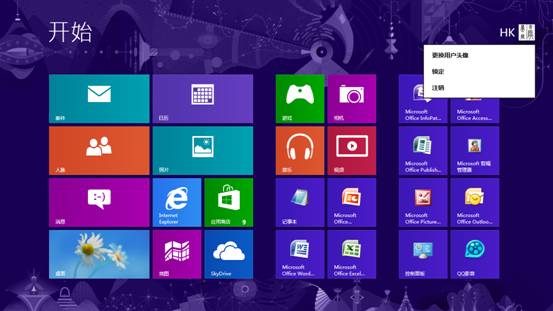
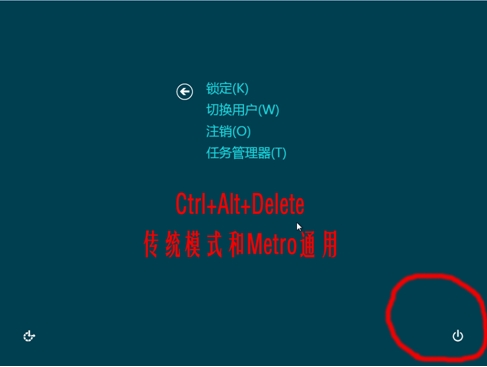
第四种:Win8快捷键
使用Win8特有的快捷键---Win+I召唤出系统设置页面,然后在右侧下方选择电源按钮即可。
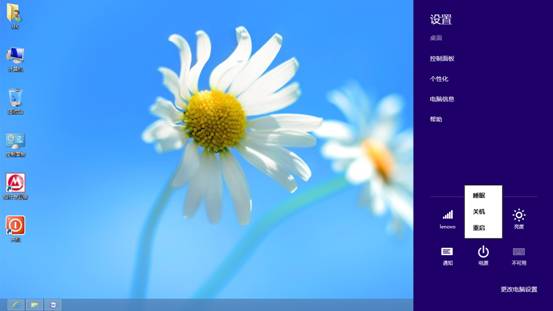
第五种:图标关机
针对Win8较为繁琐的关机流程,可以在Win8开始屏幕中创建关机图标第一步、右键桌面新建一个快捷方式;
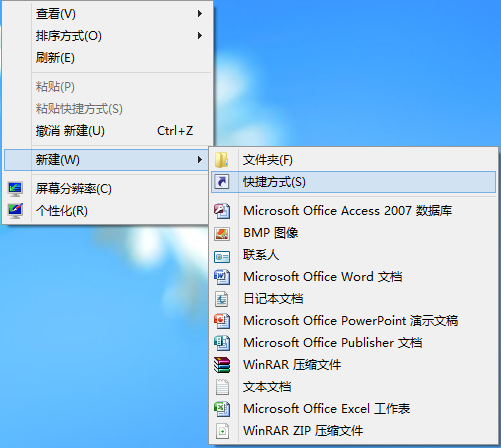
第二步、输入关机代码,在对象的位置中输入shutdown.exe -s -t 00并设置名称;
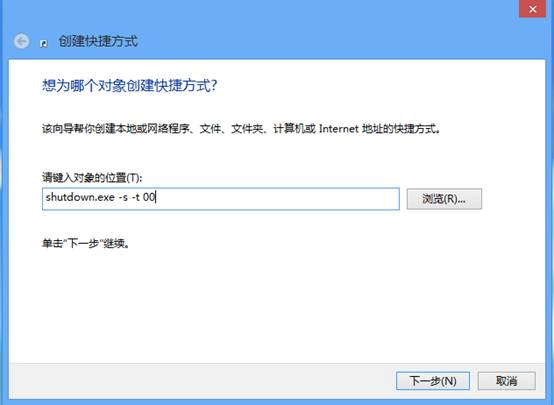
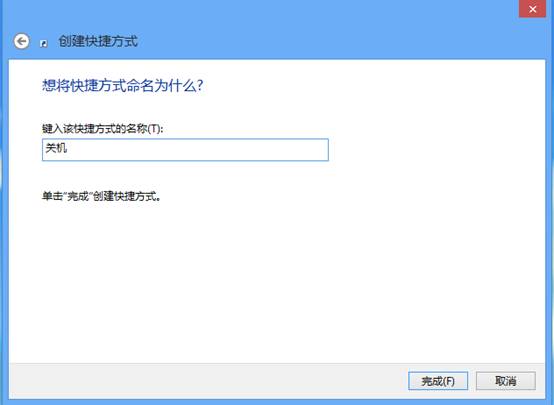
第三步、更改快捷方式默认图标,在快捷图标单击右键属性,更换图标;
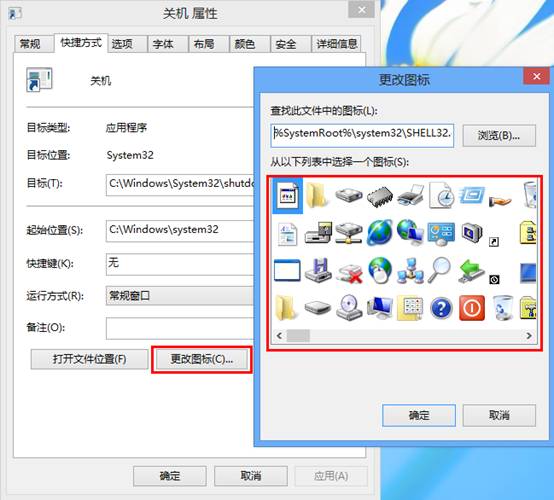
第四步、右键点击图标,选择固定到开始屏幕,即可将新建的关机快捷方式复制到Win8的Metro界面中了。
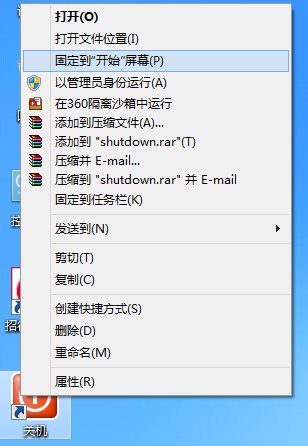
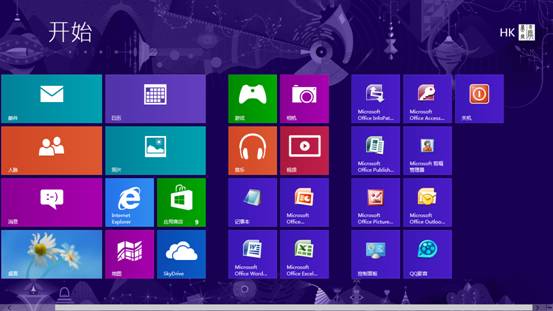
附其它设置命令:
重启计算机: shutdown.exe -r -t 00
锁定计算机:rundll32.exe user32.dllLockWorkStation
休眠计算机: rundll32.exe powrProf.dllSetSuspendState
睡眠计算机: rundll32.exe powrprof.dllSetSuspendState 010
未知的网友